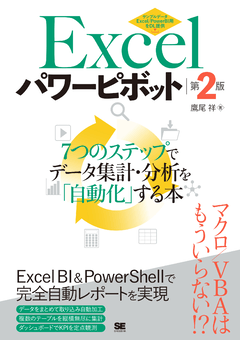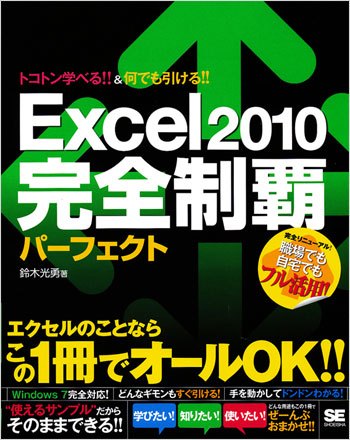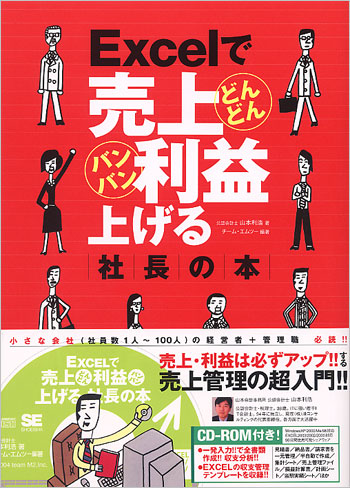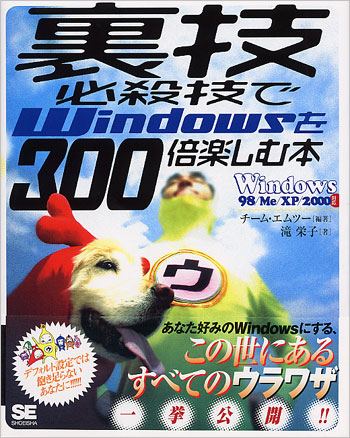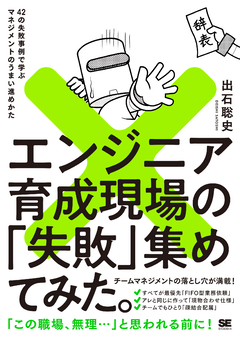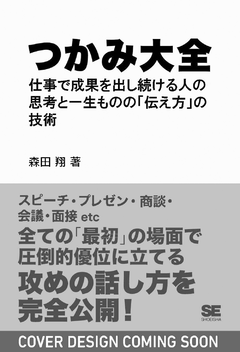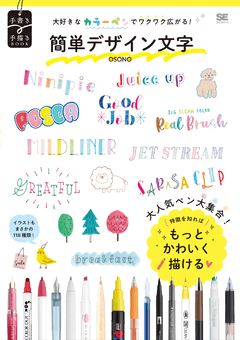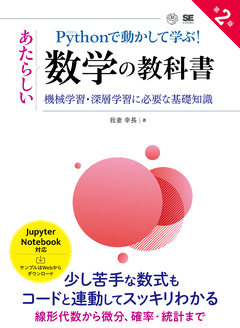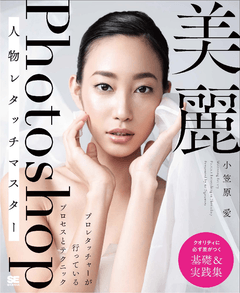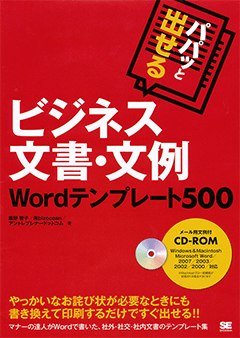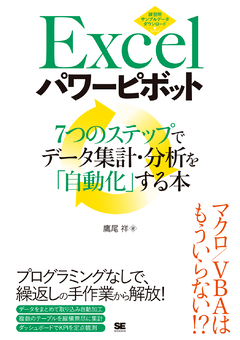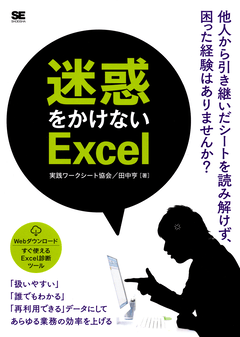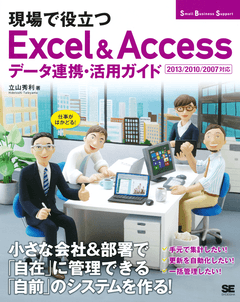EXCELビジネス文書作成 ビジテク 2007/2003/2002対応
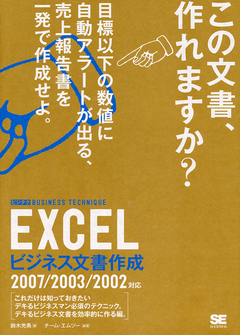
- 形式:
- 書籍
- 発売日:
- 2008年11月05日
- ISBN:
- 9784798117966
- 定価:
- 1,958円(本体1,780円+税10%)
- 仕様:
- B5・256ページ
- カテゴリ:
- パソコンソフト
- キーワード:
- #OS・アプリケーション,#ビジネスIT,#グラフィックソフト・ツール,#Web・アプリ開発
- シリーズ:
- ビジテク
この文書、作れますか?
目標以下の数値に自動アラートが出る、売上報告書を一発で作成せよ。
ビジネス文書は、実はWordよりもExcelのほうが、表やグラフ、図形を自在に組み合わせて見栄えよく作成することができます。また、Excelで作っておくと複数の文書を一元管理(タブを増やしていくことで文書を増やしプロジェクトごとに1つのブックにまとめておける)でき、ビジネスの現場での作成・管理には非常に便利です。
本書では、WordでもできることをすべてExcelでできるように解説。オペレーション編と作成編に分けた構成で、作成編ではビジネス文書を作成しながら、具体的なテクニックを習得することができます。ビジネス文書を作るにあたってマスターすべき事柄は何かもわかり、かつExcelの高度なテクニックまでも網羅しています。見積書や成績分析など従来からExcelで作られていたサンプル文書も取り入れ、数多くのビジネス文書を扱います。
【オペレーション編】
1 基本操作
説明 1 Excelでビジネス文書を作成しよう
説明 2 Excelの得意技
説明 3 ここで作成する文書
説明 4 文書作成の流れ
001 作成する文書の用紙サイズを設定するには
002 文字の配置やフォント、サイズを設定しておくには
003 文書をタイトルを作成するには(セルを結合して中央揃え)
004 本文枠を作成するには(セルの結合)
005 セル内で改行するには
006 段落の間隔を変更するには(行の高さの変更)
007 自由なレイアウトで文章を入力するには(テキストボックス)
008 連続データを一発で入力するには
009 効率的に表のテキストを入力するには
010 合計を一発で入力するには
011 金額の表記(\、,など)を設定するには(書式)
012 罫線で表を見やすくするには(さまざまな罫線/色付き罫線)
013 色で表を見やすくするには
014 グラフで目に訴えるには
015 ページレイアウトを表示するには
016 改ページプレビューでページ幅を調整するには
017 印刷箇所を左右中央に配置して印刷するには
018 シートを削除/挿入するには
019 保存する、いろいろな方法
【作成編】
2 書式・表示形式『ビジネスレター』
説明 恥ずかしくない「ビジネスレター」の作成
020 作成するビジネス文書の用紙サイズを設定するには
021 先頭が0の文字を入力するには(表示形式)
022 一発で今日の日付や今の時刻を入力するには(ショートカットキー)
023 日付の表記を一発で変えるには
024 セル内のテキスト配置を揃えたり変えたりするには
025 郵便番号のみで住所を一発で入力するには
026 箇条書きの文頭表記を作るには(記号や特殊文字)
027 1行置き(2行置き、3行置き…)に一発でコピーするには
028 (1)(2)…を入力するには(数値の表示形式/連続数値の一発とび、飛び飛び入力)
029 文書内のみっともないエラーマークを取るには
030 ふりがなで漢字を読みやすくするには
031 強弱がわかるように書式を変更するには
3 図形・レイアウト『組織図』や『地図』
説明 「組織図」や「地図」をビジュアルに描く
032 複数の文書で1つのファイルを構成するには(複数シート)
033 組織図や循環図などを作成するには(SmartArtの起動)
034 組織図の部門の削除と追加をするには
035 組織図のレイアウトを変更するには
036 組織図に文字を入力するには
037 組織図を拡大したり移動したりするには
038 組織図の見映えを変更するには
039 目立つタイトルを作成するには(ワードアート)
040 直線を重ねて線路を描くには
041 四角形で線路に駅舎を描くには
042 曲線で曲がった道路や川を描くには
043 道路に名前を描くには
044 地図内にビルを建てるには
045 地図に吹き出しをつけるには
046 地図内の歩く方向や場所を示す矢印を描くには
047 地図用の部品はこんなにある(例:信号)(クリップアート)
4 数式・印刷『見積書』
説明 「見積書」で数式と印刷をマスター
048 「数量×単価」の数式を入力するには
049 全金額欄の数式をコピーするには
050 オートSUM(Σ)で簡単に合計を計算するには
051 振込金額を文書に自動表示させるには(数式の入力)
052 「0」の欄のみ非表示にするには
053 請求データを入力してみる
054 ヘッダーやフッターに文書名や会社名を表示するには
055 ヘッダーに会社ロゴを取り込むには(画像の挿入)
056 印刷の仕上がりイメージを確認するには(印刷プレビュー)
057 シートの表示倍率を変更して全体を表示するには
058 印刷範囲を設定したり追加したりするには
059 見積書をテンプレートとして保存してグループで使うには
5 データの入力規則、フォーム、コメント、テンプレート『伝票』
説明 みんなで使う「伝票」の作成
060 定型文書利用時にエラーメッセージを出すには
061 エラーメッセージの内容を変更するには
062 伝票にいちいち入力せずに選択して入力できるようにするには(リストから選択して入力)
063 入力時にメッセージを表示するには
064 開発タブを表示するには
065 ボタン選択で入力を効率化するには(オプションボタン)
066 挿入したボタンを編集するには
067 挿入したボタンをグループ化するには
068 セルクリックと同時に日本語入力に変更するには(IMEをオンにする)
069 入力できる文字数制限を100字以内に設定するには
070 伝票に入力する人にコメントで入力のアドバイスをするには
071 入力時に表示されるコメントの表示/非表示
072 テンプレートにして全員で使えるようにするには
073 テンプレートにした伝票(文書)を利用するには
6 日付・条件付き書式『スケジュール表』
説明 「スケジュール表」を素早く作成する
074 絶対参照と相対参照について知っておこう
075 月・日・曜日だけを表示するには(オリジナルの表示形式の登録)
076 1日前の日付を数式で入力するには
077 書式のみをコピーするには
078 シート内全セルのセル幅をいっきに変更するには
079 左方向に連続した日付を入力するには(逆方向のオートフィル)
080 土曜日と日曜日の色を自動的に変えるには(条件付き書式)
081 納期までの残日数を表示するには
082 平日のみカウントするには(NETWORKDAYS関数)
083 納期が迫ったらアラートを出すには(条件付き書式)
7 分析機能付き『報告書』
説明 分析付きの「報告書」を作成するには
084 分析用の表を作成するには(テーブル)
085 分析用の表の見映えを良くするには(スタイル)
086 分析用に作った表のデータを集計するには
087 集計行を作成するには
088 成績順で並べ替えるには
089 オリジナルの並べ替え基準を作って並べ替えるには
090 複数の条件で並べ替えるには
091 地区名で抽出するには
092 成績ワースト3/トップ3を抽出するには
093 平均以上/平均以下を抽出するには
094 色で売上の高低がわかるようにするには(条件付き書式)
095 バーの長さで売上の高低がわかるようにするには(条件付き書式)
096 目標以下の成績にアラートを設定するには(条件付き書式)
8 グラフ『報告書』
説明 「報告書」をグラフ化してわかりやすさ倍増
097 グラフを一発で作成するには
098 グラフの行と列を一発で入れ替えるには
099 グラフ内の見たい支店のデータだけグラフにするには(データ範囲の変更)
100 値や項目名をグラフ内に配置するには(グラフのレイアウト)
101 グラフの棒間隔を変更するには
102 長い棒グラフを波線で省略するには
103 棒グラフの1本だけを別の色にするには
104 プロットエリアをテクスチャで塗りつぶすには
105 棒グラフと折れ線グラフの複合グラフにするには
106 3Dグラフの回転角度を変更するには
9 既存データの加工『顧客名簿』
説明 「顧客名簿」で台帳作成
107 テキストファイルをExcelで開くには
108 小文字を大文字にするには【UPPER関数】
109 バラバラに入力された文字を結合するには【CONCATENATE関数】
110 文字列の日付をシリアル値にするには【DATEVALUE関数】
111 年齢を自動表示するには【DATEDIF関数】
112 名字と名前を別々のセルに表示するには(区切り位置指定ウィザード)
113 いっきに文字列を置換するには
114 ブックを開けられないようにするには(パスワード設定)
115 ブックを書き換えられないようにするには(読み取り専用にするには)
116 同時に複数のメンバーが開けるようにするには(共有ブックにするには)
10 文書管理のテクニック
117 ファイルをコピーとして開くには
118 ファイルの自動保存先を設定するには
119 最近変更したファイルを一覧表示するには
120 自動的に文書のバックアップをするには
121 作業状態を保存して終了し、作業状態のまま開けるようにするには
122 ブラウザ上でExcelの機能を使えるようにするには
123 旧バージョンとの互換性をチェックするには
124 古いバージョンのExcel形式で保存するには
125 文書の中味が同じ、新しい文書を一発で作成するには
126 作成した文書をテンプレートにするには
127 作成したテンプレートを文書に挿入するには
128 新しい文書(ブック)のワークシート数、初期設定を変更するには
129 Webからビジネス文書のテンプレートをダウンロードするには
130 最近使用したファイルとして表示されるファイルの表示数を変更するには
131 複数のファイルを一度に開く(閉じる)には
132 Officeボタンからクイックアクセスツールバーにコマンドを追加するには
133 リボンからクイックアクセスツールバーに直接追加するには
134 リボンを非表示にするには
135 ポップヒントを非表示にするには
136 ステータスバーをカスタマイズするには
137 Excelを同時に2つ起動するには
付属データはこちら
お問い合わせ
内容についてのお問い合わせは、正誤表、追加情報をご確認後に、お送りいただくようお願いいたします。
正誤表、追加情報に掲載されていない書籍内容へのお問い合わせや
その他書籍に関するお問い合わせは、書籍のお問い合わせフォームからお送りください。
利用許諾に関するお問い合わせ
本書の書影(表紙画像)をご利用になりたい場合は書影許諾申請フォームから申請をお願いいたします。
書影(表紙画像)以外のご利用については、こちらからお問い合わせください。
現在表示されている正誤表の対象書籍
書籍の種類:紙書籍
書籍の刷数:全刷

書籍によっては表記が異なる場合がございます
本書に誤りまたは不十分な記述がありました。下記のとおり訂正し、お詫び申し上げます。
| ページ数 | 内容 | 書籍修正刷 | 電子書籍訂正 | 発生刷 | 登録日 | ||||||
|---|---|---|---|---|---|---|---|---|---|---|---|
| 002 本文下から3~2行目 |
|
2刷 | 未 | 1刷 | 2010.06.04 | ||||||
| 005 2箇所 |
|
2刷 | 未 | 1刷 | 2010.06.04 | ||||||
| 017 MEMO 1行目 |
|
2刷 | 未 | 1刷 | 2010.06.04 | ||||||
| 047 手順7 |
|
2刷 | 未 | 1刷 | 2010.06.04 | ||||||
| 049 「ここがポイント」●あいさつ |
|
未 | 未 | 1刷 | 2010.06.04 | ||||||
| 058 手順4「2002/2003の場合」 |
|
2刷 | 未 | 1刷 | 2010.06.04 | ||||||
| 115 手順3 |
|
2刷 | 未 | 1刷 | 2010.06.04 | ||||||
| 153 手順14 |
|
2刷 | 未 | 1刷 | 2010.06.04 | ||||||
| 154 「ここがポイント」5~6行目 |
|
2刷 | 未 | 1刷 | 2008.11.19 | ||||||
| 179 手順4、HINT① |
|
2刷 | 未 | 1刷 | 2010.06.04 | ||||||
| 196 手順12、手順13 |
|
2刷 | 未 | 1刷 | 2010.06.04 | ||||||
| 235 手順2 |
|
2刷 | 未 | 1刷 | 2010.06.04 | ||||||
| 247 索引「は」 |
|
2刷 | 未 | 1刷 | 2010.06.04 | ||||||
| iii はじめに 本文6行目 |
|
2刷 | 未 | 1刷 | 2010.06.04 |
chie さん
2010-04-10
2007がいまいちわからなかったので、試しに読んでみた。何個か抜き出したので、今度使ってみる。Excelの基本を押さえてる人には物足りない本。入門者が次に読む本といった立ち位置。